Messagerie SMS MMS : Sony Xperia 5 III
Maîtrisez parfaitement la messagerie de votre Sony Xperia 5 III. Vous n’arrivez plus à envoyer et/ou recevoir des SMS ? Quelques astuces pour vous aider à régler ce problème. Comment activer les accusés de réception SMS ?
Apprenez à envoyer et enregistrer des MMS. Vous n’arrivez plus à envoyer vos MMS. Comment configurer les points d’accès MMS de votre Sony Xperia 5 III version android 11 ?
Apprenez à envoyer et enregistrer des MMS. Vous n’arrivez plus à envoyer vos MMS. Comment configurer les points d’accès MMS de votre Sony Xperia 5 III version android 11 ?
Impossible de recevoir les SMS sur Sony Xperia 5 III
Vous n’arrivez plus à recevoir les messages de vos correspondants ? Essayez les manipulations suivantes.
Vérifiez que la mémoire du mobile ne soit pas saturé.
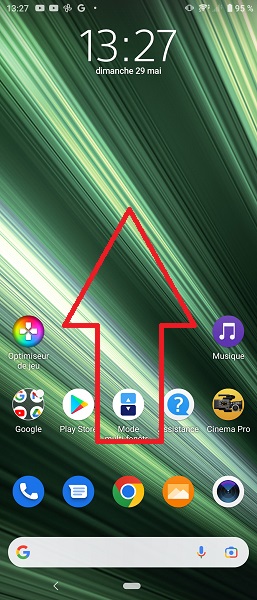

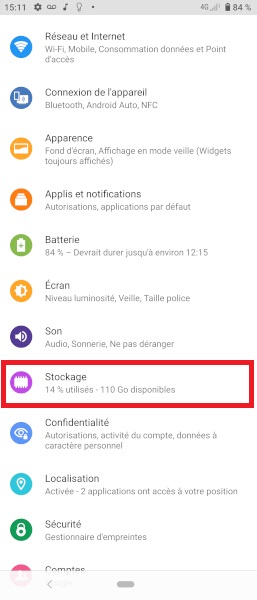
Effacez quelques conversations, trop de conversation peuvent saturer le mobile.
Attention les conversations supprimées ne seront pas récupérables.
- Sélectionnez l’icône messages.
- Faites un appui long sur la conversation à supprimer et appuyez sur la corbeille.
- Confirmez avec le bouton supprimer.
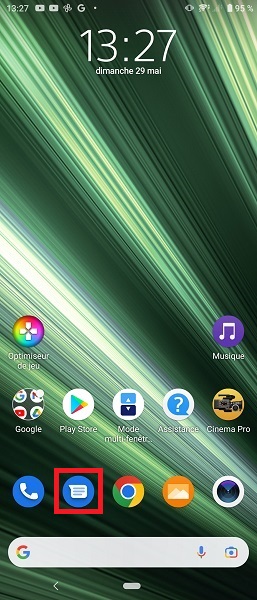
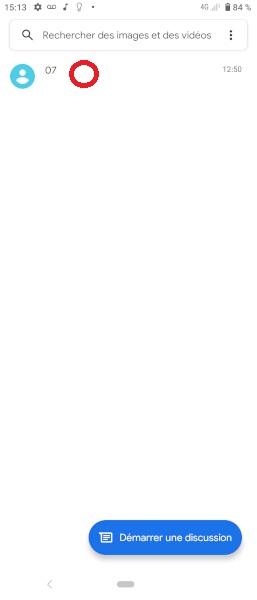
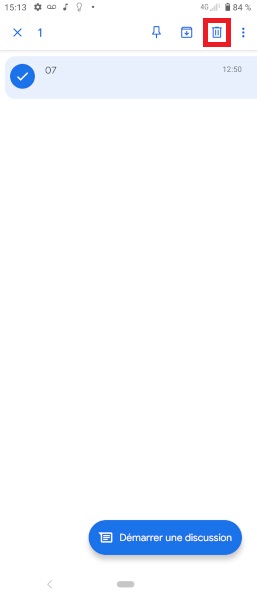
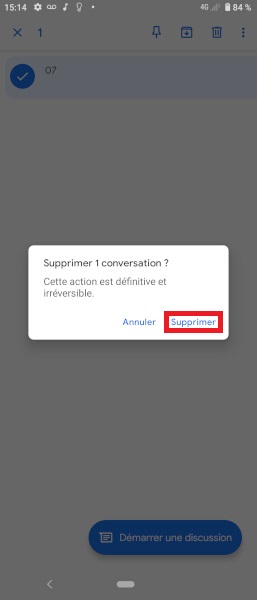
Redémarrez le mobile.
Vérifiez que vous n’avez pas bloqué un correspondant.
- Sélectionnez l’icône Messages puis les 3 points en haut à droite.
- Ensuite sélectionnez le menu spam et conversations bloquées.
- Enfin, appuyez sur le numéro à débloquer, puis confirmer avec le bouton débloquer.
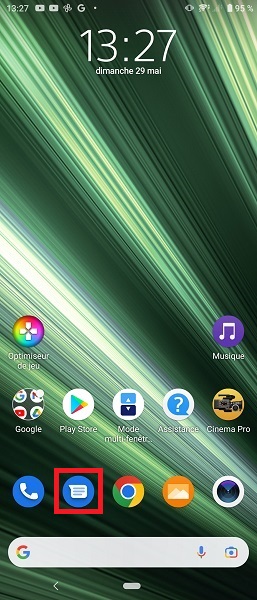
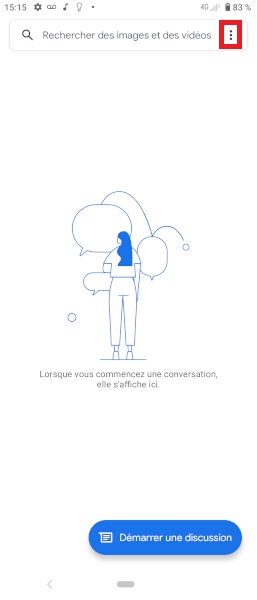
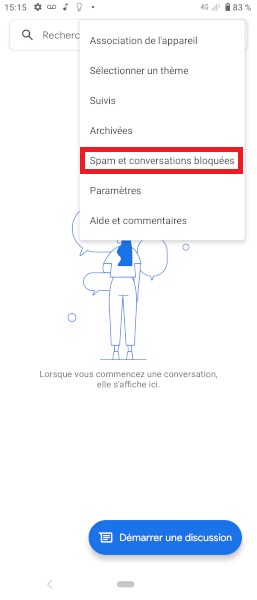
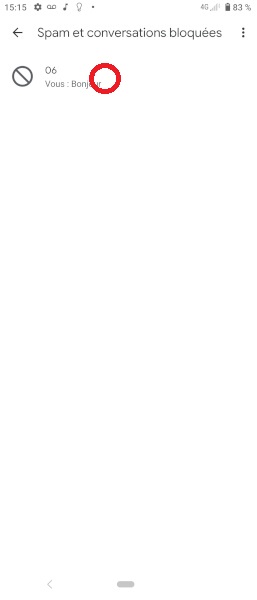
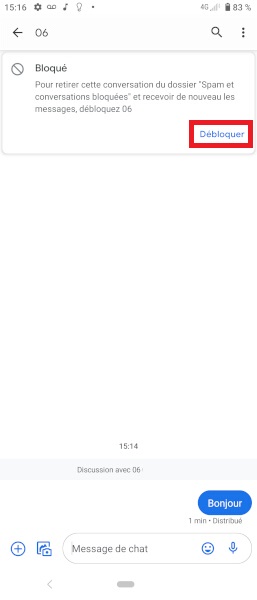
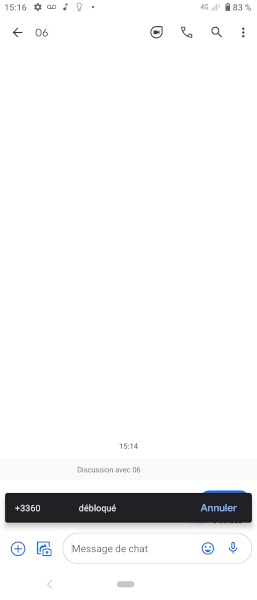
Vérifiez que le date et heure sont correct.
- Faites glisser l’écran vers le haut, puis sélectionnez l’icône paramètres.
- Ensuite, le menu système et vérifiez la date et l’heure.
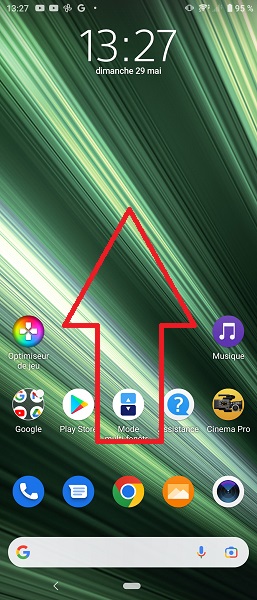

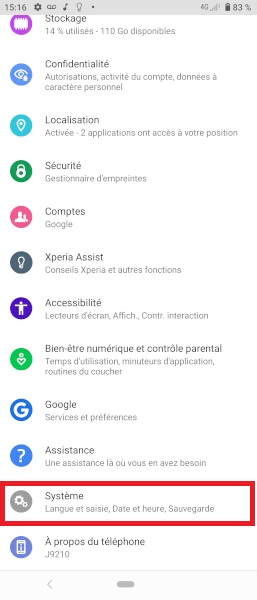
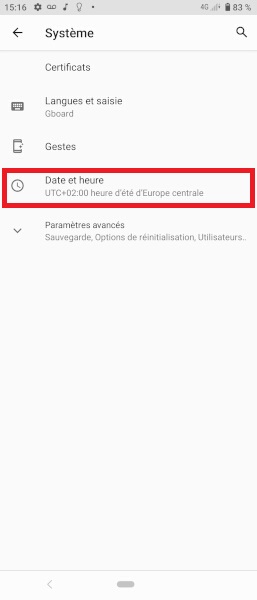
Bloquer les messages d’un correspondant sur Sony Xperia 5 III
Vous êtes harcelé par SMS ? Comment bloquer le numéro et empêcher de recevoir les messages ?
- Sélectionnez l’icône Messages, puis faites un appui long sur le numéro à bloquer.
- Ensuite, appuyez sur le bouton bloqué et confirmez avec OK.
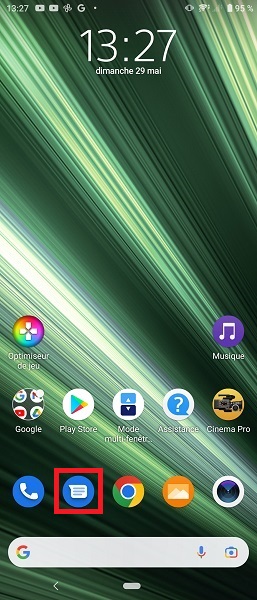
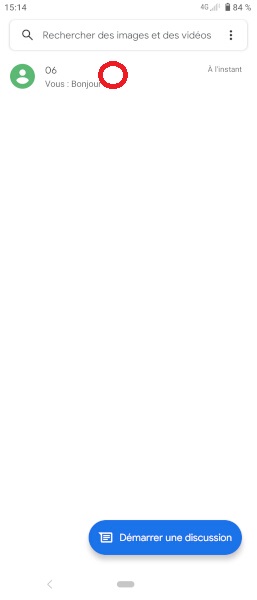
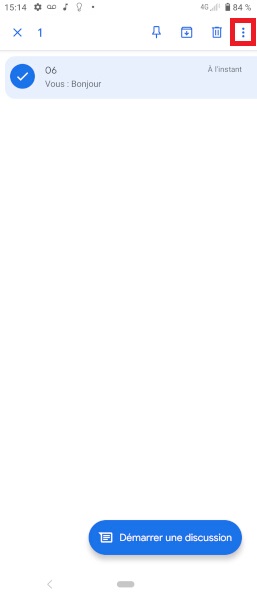
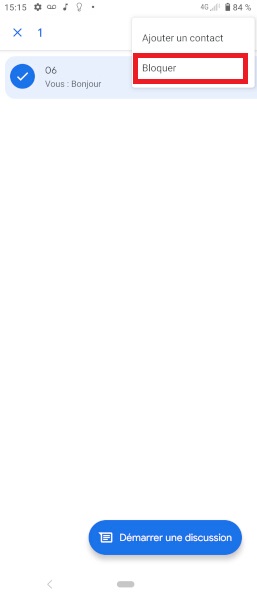
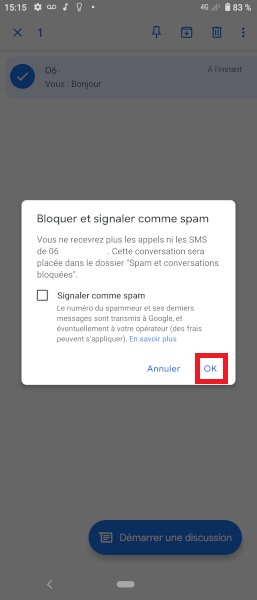
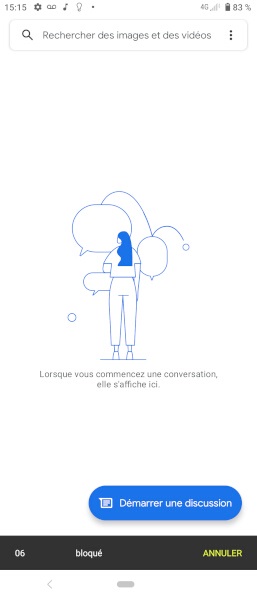
Comment activer les accusés de réception ?
Vous souhaitez savoir si votre correspondant à bien reçu votre SMS, il est possible de le savoir grâce aux accusés de réception.
- Sélectionnez l’icône Messages puis les 3 points en haut à droite et ensuite le menu contacts bloqués.
- Sélectionnez le menu ajouter un numéro, puis composez le numéro à bloquer.
- Appuyez sur bloquer.
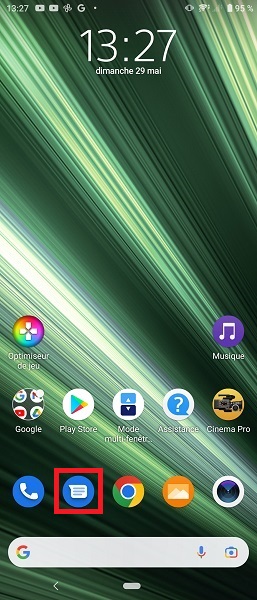
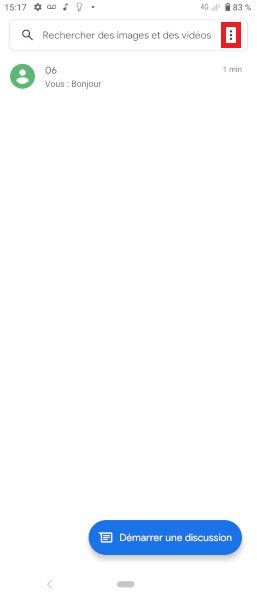
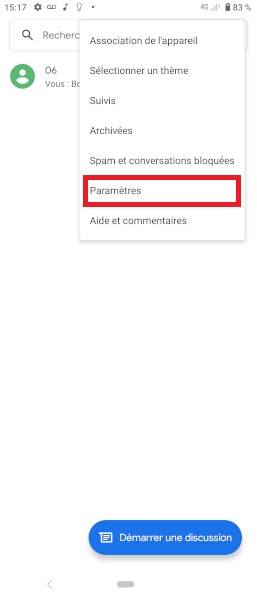
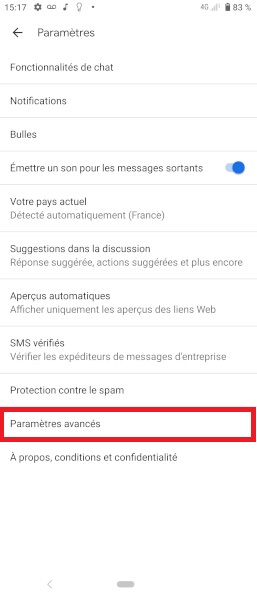
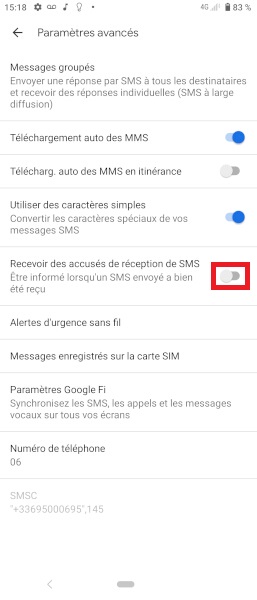
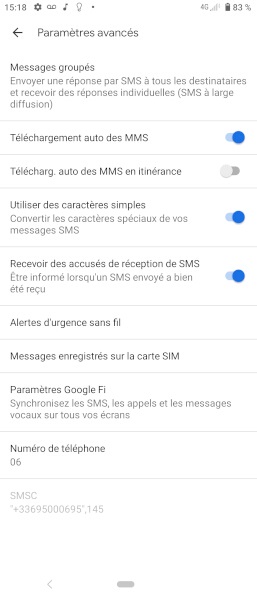
Comment envoyer un MMS avec son Sony Xperia 5 III ?
Depuis votre Sony, il est tout à fait possible d’envoyer des photos via l’application message :
- Sélectionnez l’icône Messages.
- Ensuite choisissez une personne de vos conservations ou démarrer une discussion.
- Saisissez le nom du destinataire, ou saisissez son numéro de téléphone.
- Sélectionnez le bouton photo pour ajouter un objet.
- Choisissez parmi vos photos, gifs ou autres.
- Enfin, appuyez sur envoyer. Votre MMS a été envoyé.
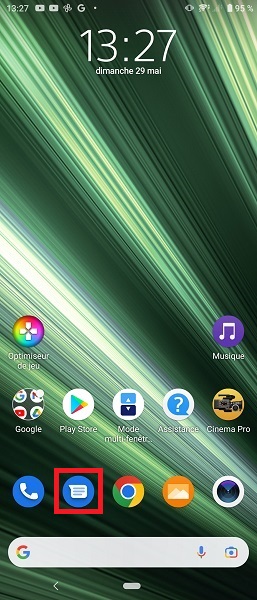
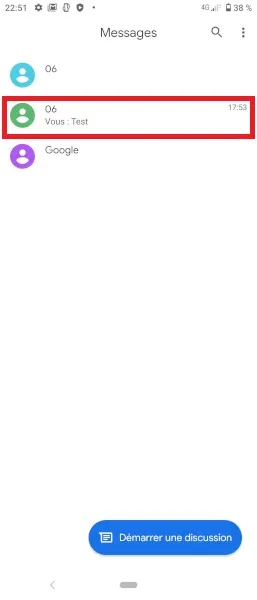
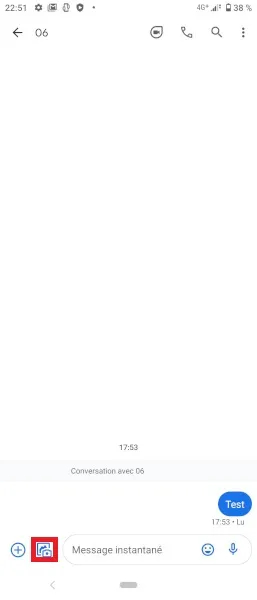
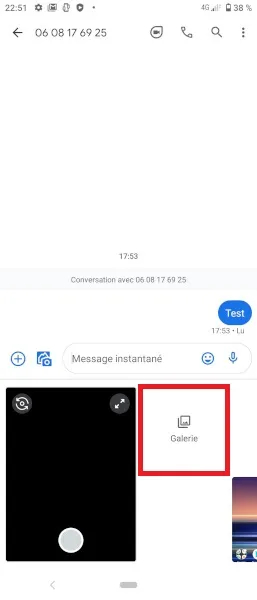
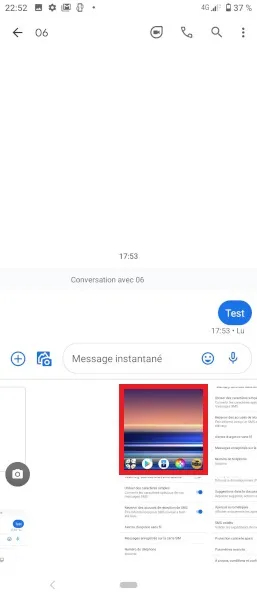
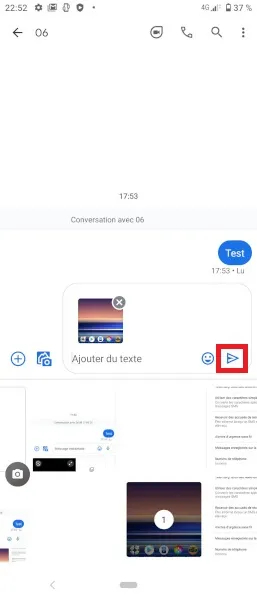
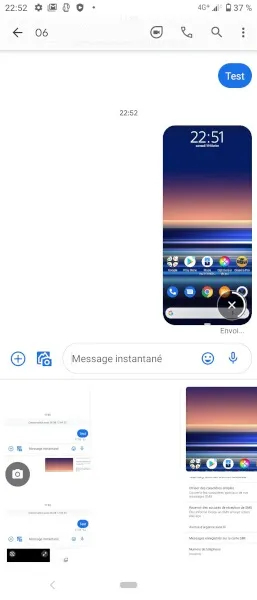
Ouvrir et enregistrer un MMS Sony
- Sélectionnez l’icône Messages.
- Ensuite, sélectionnez la conversation où vous avez reçu le MMS.
- Un appui rapide sur le photo, vous permettra de l’agrandir.
- Sélectionnez le bouton enregistrer.
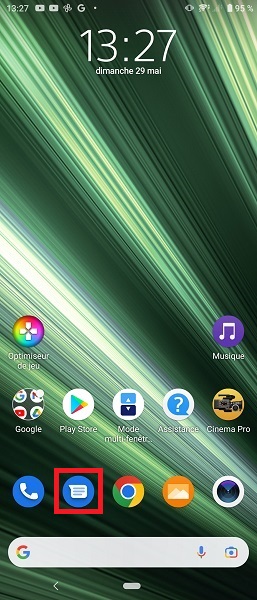
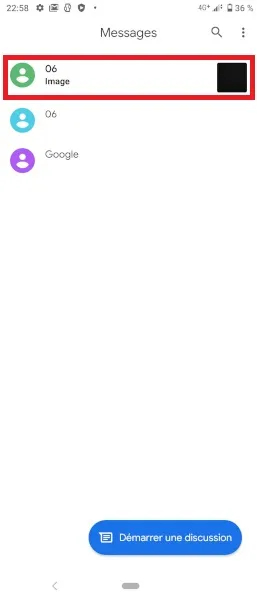
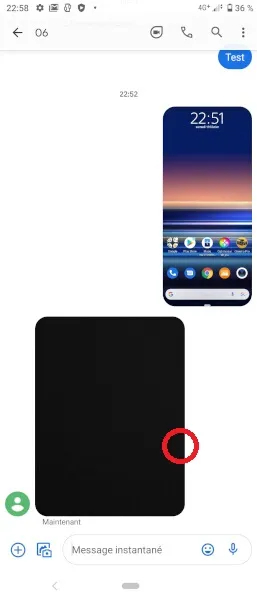
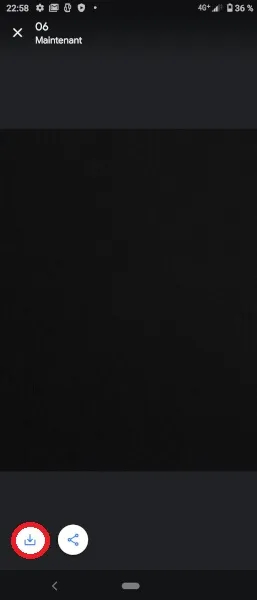
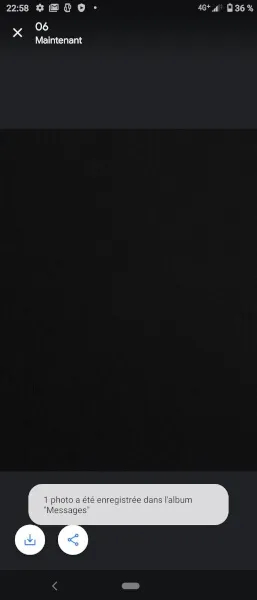
Configurer l’envoi et la réception de MMS sur votre Sony Xperia 5 III
Vous n’arrivez ni à recevoir ni à envoyer des MMS ? Suivez le guide, il peut vous dépanner.
Vérifiez que vos données mobiles soit bien activés.
- Faites glisser vos doigts de haut en bas sur l’écran.
- Le centre de notification apparaît, refaites glisser les doigts de haut en bas.
- Vérifiez que le bouton données mobiles soit bien allumé.
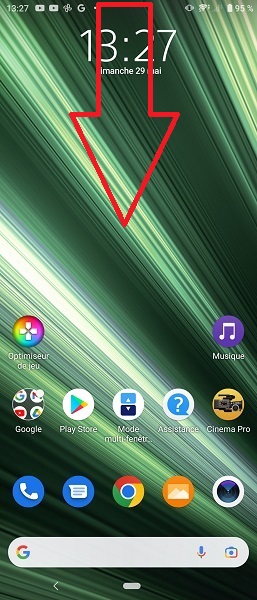
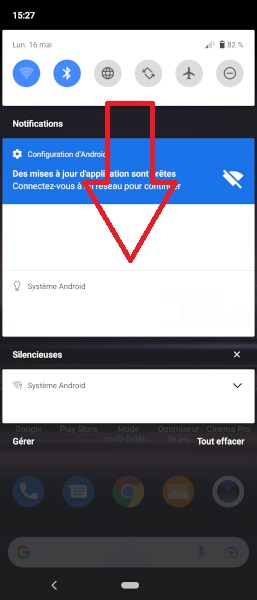
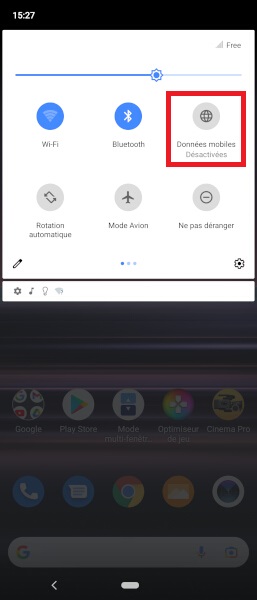
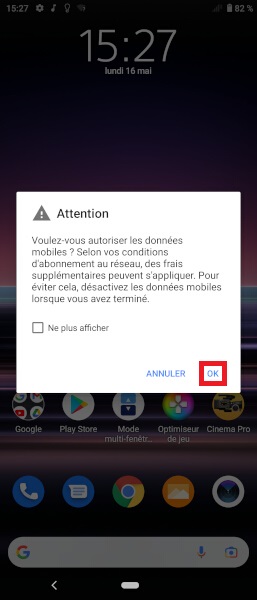

Activer les données mobiles via les paramètres.
- Faites glisser l’écran vers le bas puis sélectionnez l’icône paramètres.
- Ensuite, sélectionnez le menu réseau et internet et le menu réseau mobile.
- Vérifiez que le bouton données mobiles soit bien en bleu.
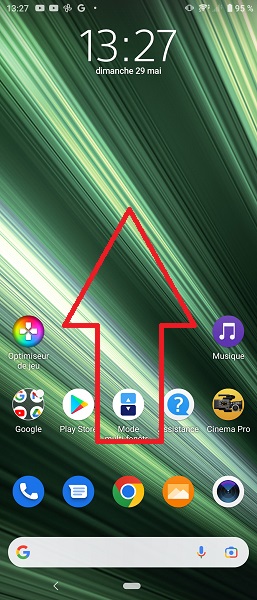


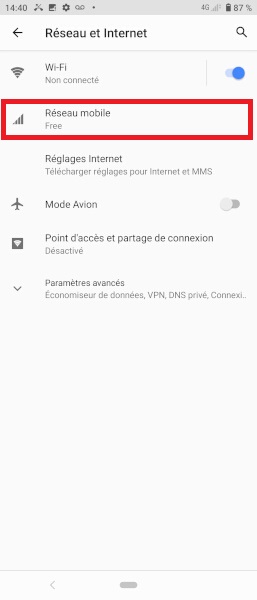
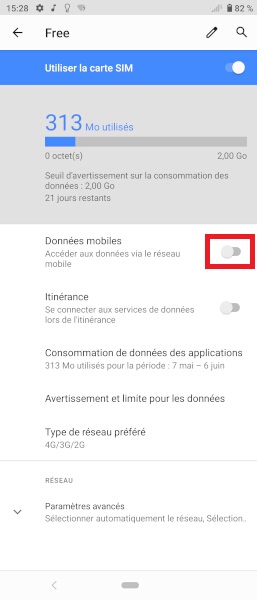
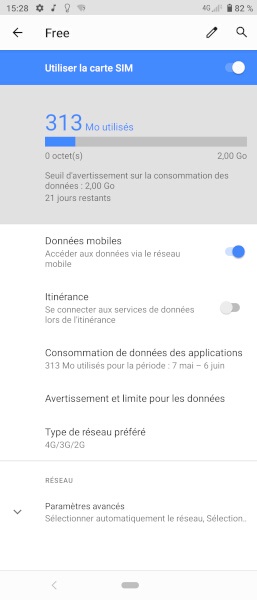
Effectuez le paramétrage MMS manuellement sur votre Sony Xperia 5 III
- Retournez dans le menu paramètres, ensuite sélectionnez le menu réseau et internet.
- Sélectionnez le menu réseau mobile, puis paramètres avancés.
- Sélectionnez le menu nom des points d’accès, puis le bouton +.
- Remplissez les différents champs indiqués.
- Choisissez votre opérateur dans le tableau en dessous.
- Sélectionnez les 3 points en haut à droite, puis enregistrer.
- Le point d’accès MMS ne peut pas être sélectionné.
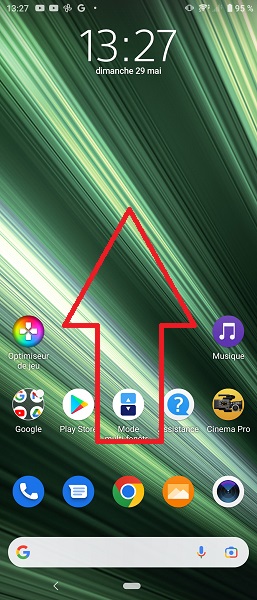


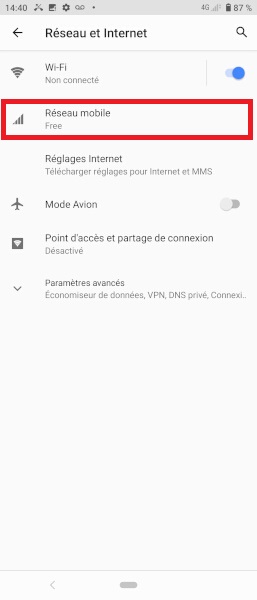
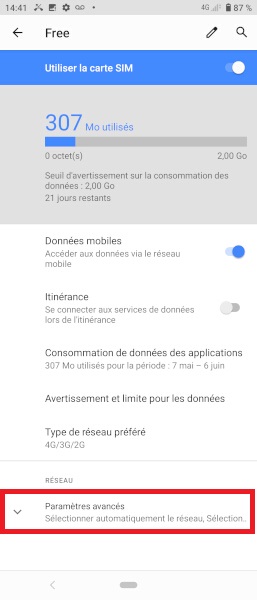
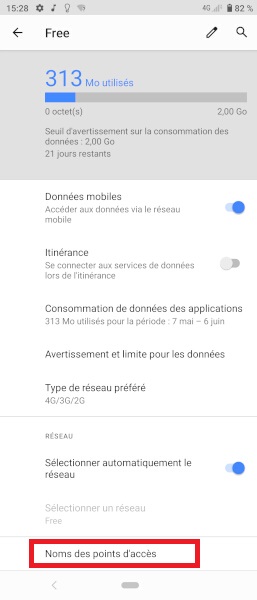
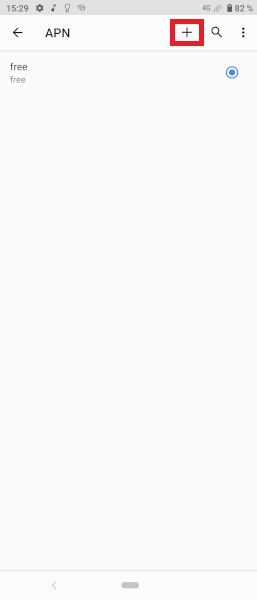
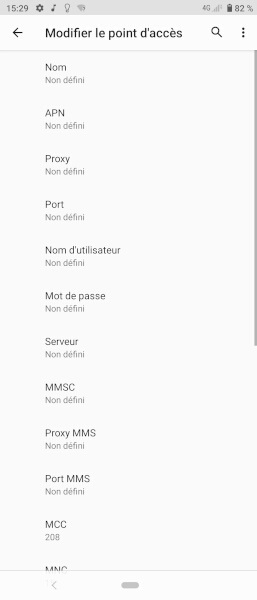
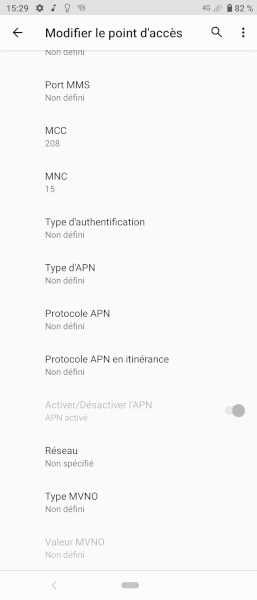
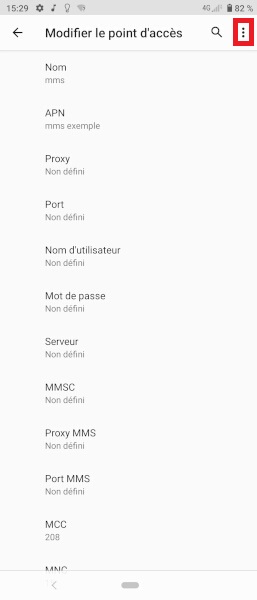
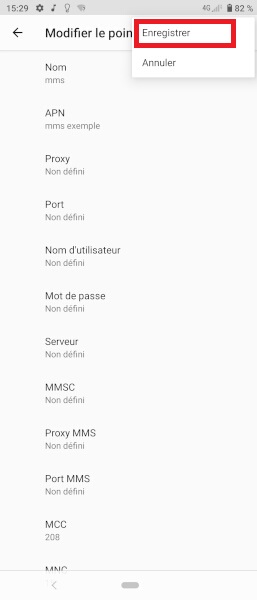
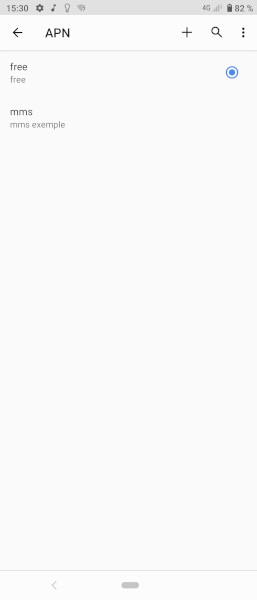
Tableau des paramétrages APN MMS des opérateurs.
Paramétrage des points d’accès MMS Android
APN MMS Opérateur| Bouygues Télécom | Orange | SFR | FREE |
|
|---|---|---|---|---|
| Nom | Bouygues MMS | Orange MMS | SFR MMS | FREE MMS |
| APN | mmsbouygtel.com | orange.acte | mmssfr | mmsfree |
| Proxy | ||||
| Port | ||||
| Nom utilisateur | orange | |||
| Mot de passe | orange | |||
| MMSC | mms.bouyguesteleco m.fr/mms/wapenc | http://mms.orange.fr | http://mms1 | http://mms.free.fr |
| Proxy MMS | 62.201.129.226 | 192.168.10.200 | 10.151.0.1 | |
| Port MMS | 8080 | 8080 | 8080 | 8080 |
| MCC | 208 | 208 | 208 | 208 |
| MNC | 20 | 01 | 10 | 15 |
| Type authentification | pap | pap | aucune | |
| Type d'APN | mms | mms | mms | mms |
Paramétrage des points d’accès MMS (MVNO)
Paramétrage des points d’accès MMS (MVNO)
Paramétrage APN MMS Opérateur| Auchan Télecom | CIC / Crédit mutuel Mobile | La poste mobile | NRJ Mobile | Prixtel (Orange) | Prixtel (SFR) | Virgin Mobile |
|
|---|---|---|---|---|---|---|---|
| Nom | Auchan MMS | NRJ MMS | Laposte MMS | NRJ MMS | Prixtel MMS | Prixtel MMS | SFR MMS |
| APN | mmsnrj | mmsnrj | mmssfr | mmsnrj | mmssfr | mmssfr | |
| Proxy | |||||||
| Port | |||||||
| Nom utilisateur | orange | ||||||
| Mot de passe | orange | ||||||
| MMSC | http://mmsnrj | http://mmsnrj | http://mms1 | http://mmsnrj | http://mms.orange.fr | http://mms1 | http://mms1 |
| Proxy MMS | 10.143.156.5 | 10.143.156.5 | 10.151.0.1 | 10.143.156.5 | 192.168.10.200 | 10.151.0.1 | 10.151.0.1 |
| Port MMS | 8080 | 8080 | 8080 | 8080 | 8080 | 8080 | 8080 |
| MCC | 208 | 208 | 208 | 208 | 208 | 208 | 208 |
| MNC | 26 | 26 | 10 | 26 | 01 | 10 | 10 |
| Type authentification | aucune | aucune | pap | aucune | pap | pap | pap |
| Type d'APN | mms | mms | mms | mms | mms | mms | mms |

